
很早之前我们就出过关于显示器的选购指南,除了色域、色准、响应时间外亮度也是一个超级重大的参数。
LCD 显示器传统背光普遍比较拉胯,能达到 400nits 峰值亮度的已经超级不错。
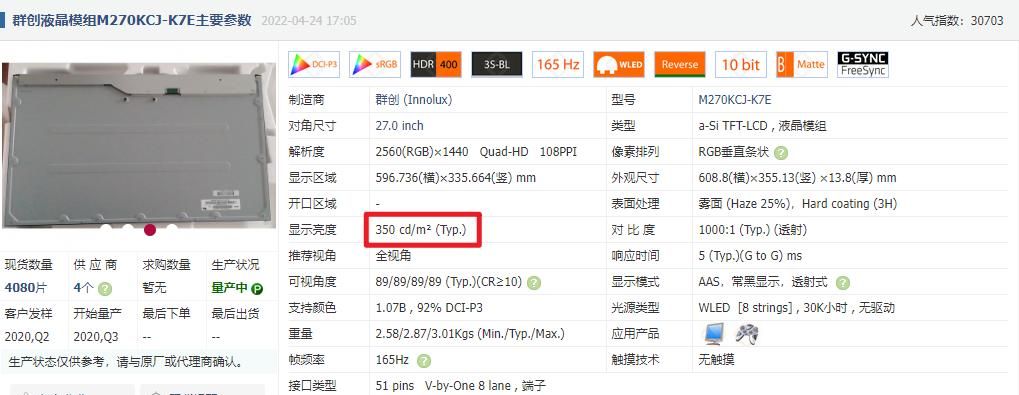
群创 K7E 仅 350nits
部分显示器在低亮度下还会造成色彩的严重损失。
为了每一分都花的值,许多朋友可能和小A一样,到手第一件事就是亮度拉满。
爽是爽了,可一到晚上…亮瞎眼是迟早的事。
传统显示器 OSD 按键有多难用,我不说大家也都知道。

要是能像笔记本一样直接在 Windows 中设置或者键盘快捷键调整就好了。
诶还真可以,在工具的协助下甚至还能实现更多强劲的功能。
01、Twinkle Tray
Twinkle Tray 是一款开源免费工具, Github 项目地址:
https://github.com/xanderfrangos/twinkle-tray
也可以直接在 Microsoft Store 中搜索下载。

它最主要的功能是可以在 Windows 中快捷调整显示器亮度。
同时支持多显示器,再也不用一个个去按了。
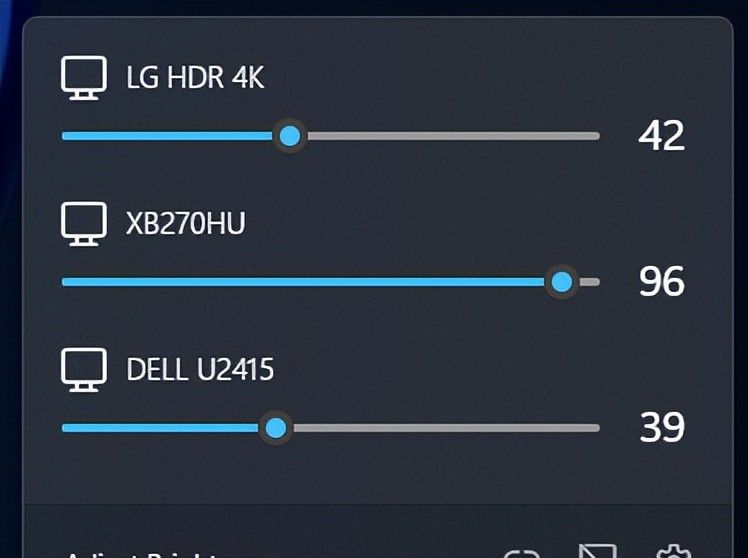
当然 Twinkle Tray 也支持自定义快捷键,可以如笔记本一样使用键盘提高或者降低亮度。
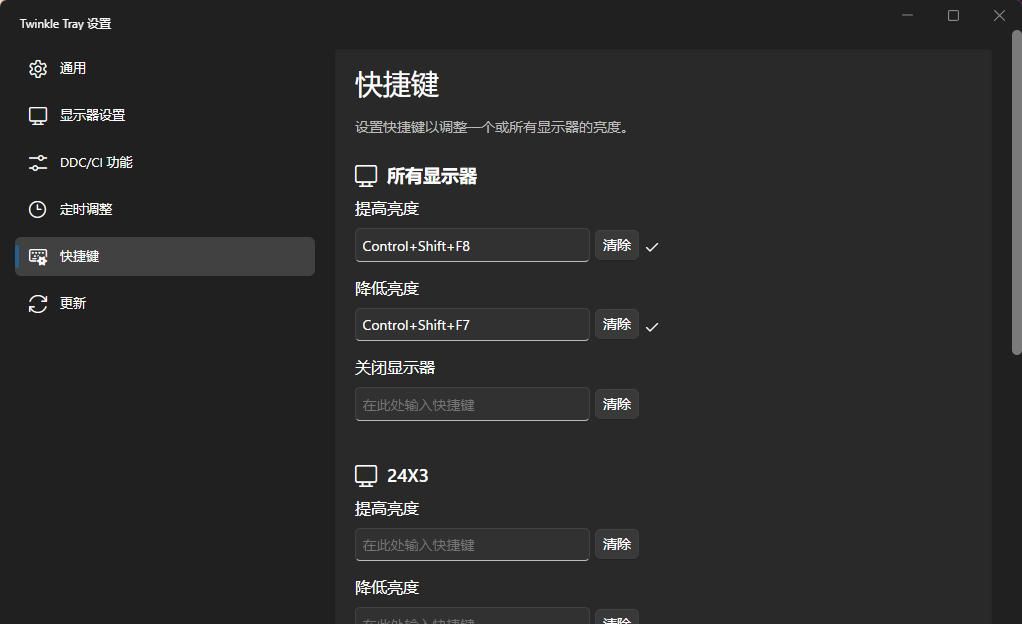
除了有需要时手动调节,还可以设置时间点进行自动调节,一天二十四小时保持舒服的亮度。

如果你的显示器支持 DDC/CI 功能(大部分都支持),还可以通过该工具物理关闭显示器(和按下实体键一样)、调节对比度。
是否支持可以在工具的显示器设置中查看。
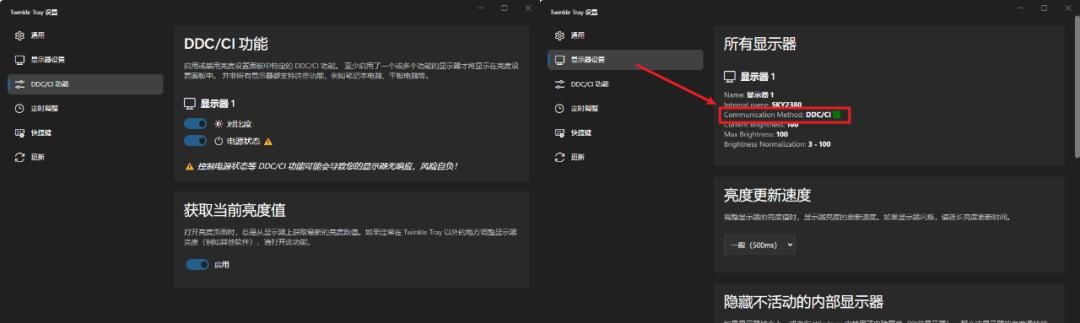
和显卡驱动中调节亮度、对比度不同,该工具是对显示器本身进行了调整,两者效果大家自己试一试就能够对比出来了。
02 、LightBulb
亮度对视觉感官的影响很大,色温又何尝不是?
LightBulb 灯泡是一款可以自动调节显示色温的开源工具,Github 项目地址:
https://github.com/Tyrrrz/LightBulb
通过设定日出、日落时间,该工具即可全天候自动调整伽马值来改变显示色温。
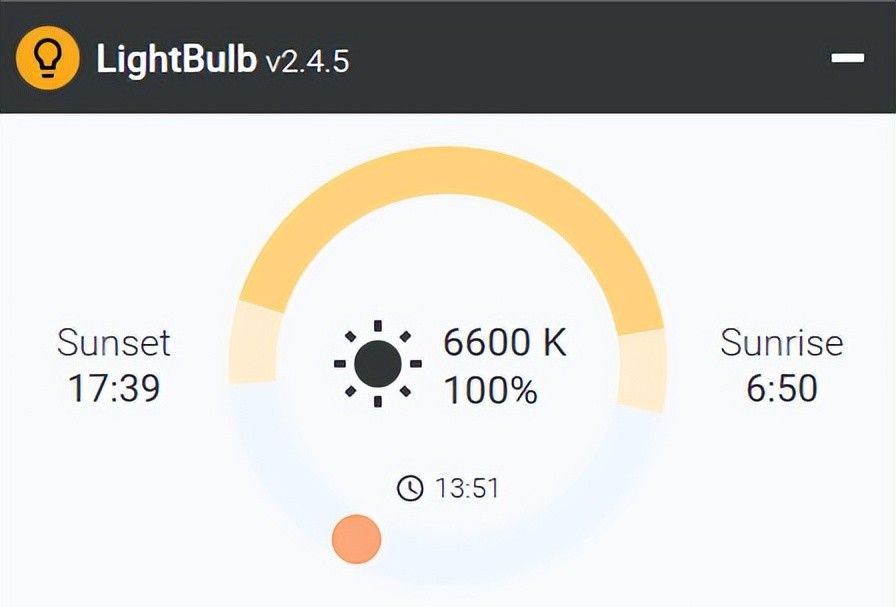
从下午的冷蓝色到夜间的暖黄色,根据环境光变化规律调整。
显示器和环境光更加协调,减少视觉疲劳达到护眼的效果。
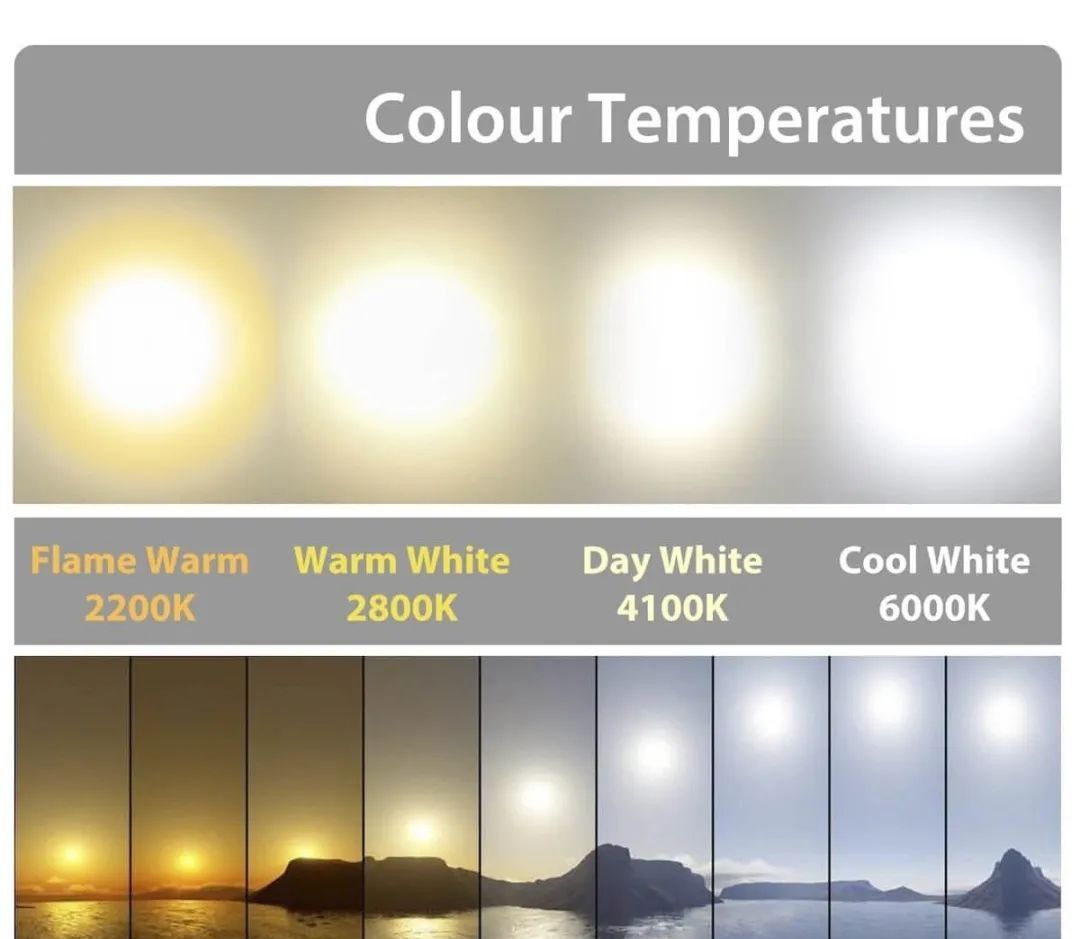
具体白天/夜间色温、亮度、过渡时间等都是可以自定义的,如有需要自行调整。
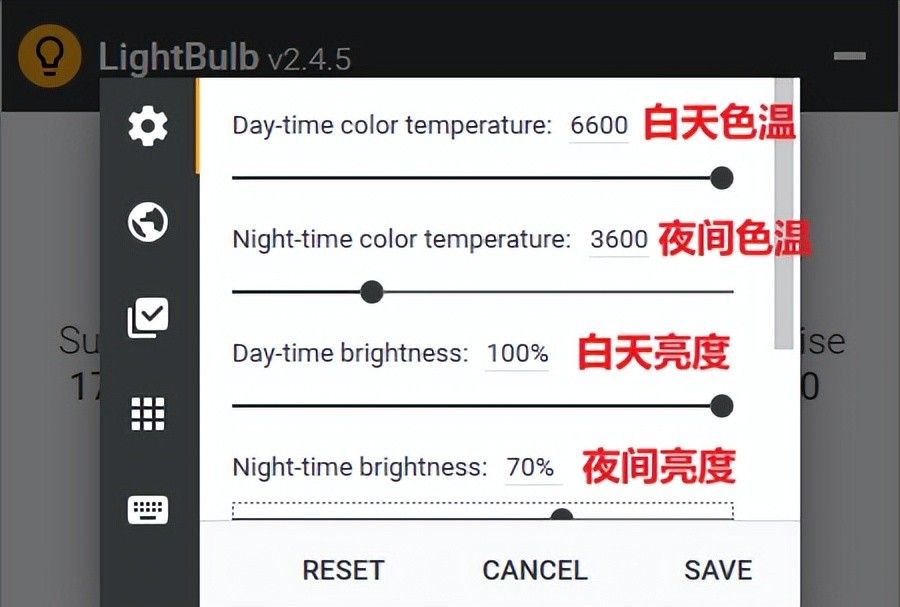
此外还可设置软件白名单,避免晚上修图白天返工。
03、 monitor_ctrl
以上两款工具都是由 DDC/CI 功能扩展来的,这个功能简单来说就像是一部通过DP/HDMI 连接的遥控器。
monitor_ctrl 就是一款更加简单的遥控器软件,一个界面就可以调整参数(亮度、对比度、颜色)、开关电源、切换信号源等各种功能。
恢复出厂设置还能对显示器 OSD 设置进行重置,这可以解决部分显示器OSD 异常且没法使用物理按键恢复的问题。
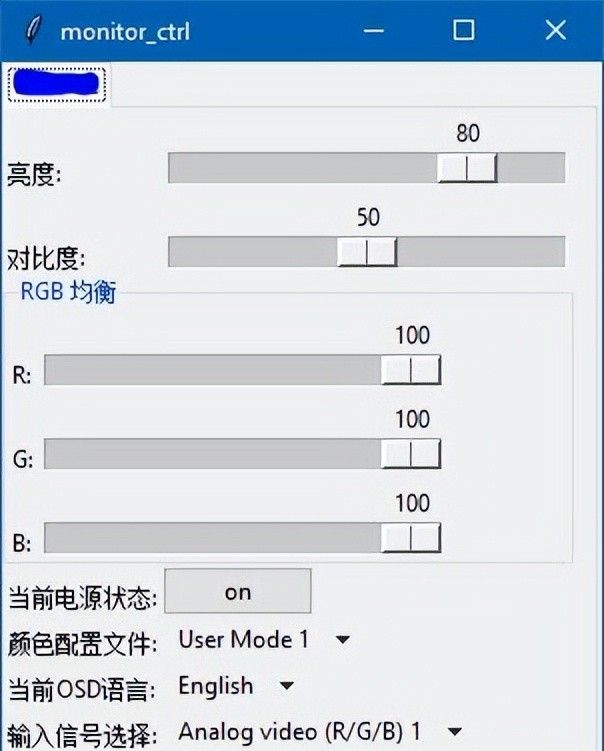
Github 项目地址:
https://github.com/dot-osk/monitor_ctrl
不过这个工具较老,作者 @dot-osk 使用的是 Python 开发且没有 Release ,使用需要先安装 Python 。
https://www.python.org/downloads/

勾选添加路径,一路下一步就行
双击 monitor_ctrl.py 即可打开 GUI 程序。

好了目前终于可以抛弃显示器的实体键了。
操作逻辑又古老、摁起来又不舒服的实体键真是一点也不像2022年应该有的东西。




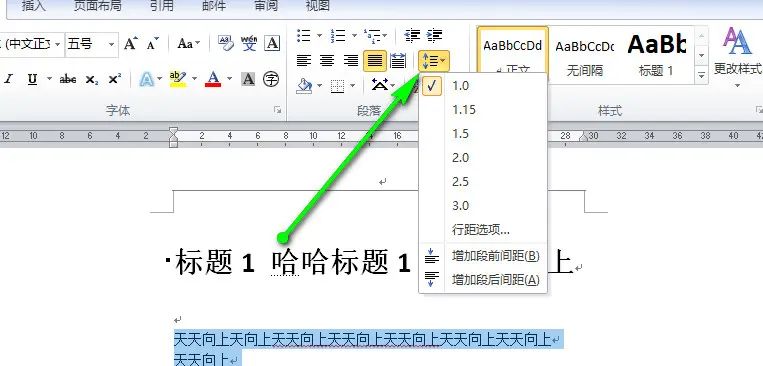

















- 最新
- 最热
只看作者